Page 1

Iconia W3
Кратко ръководство
Page 2
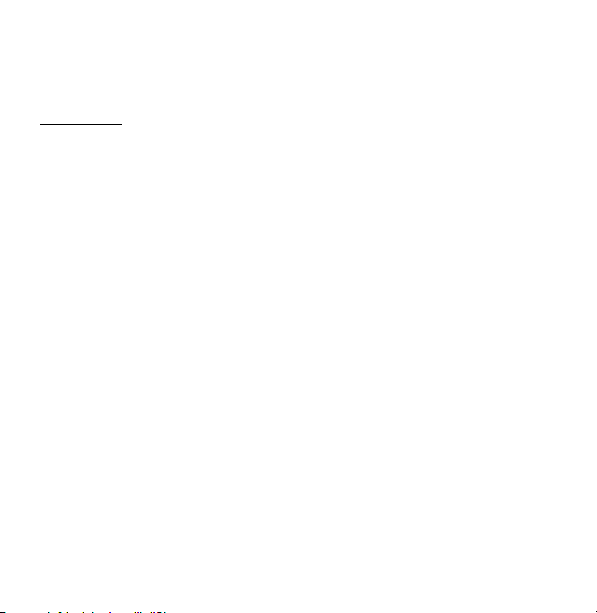
© 2013. Всички права запазени.
Номер на модел: ____________________
Сериен номер: _____________________
Дата на закупуване: _________________
Място на закупуване: ________________
Iconia W3
Кратко ръководство
Тази редакция: 07/2013
Околна среда
Температура:
- Работн а: от 5°C до 35°C
- За съхранение: от -20°C до 65°C
Влажност (без кондензация):
- Работн а: от 20% до 80%
- За съхранение: от 20% до 80%
Page 3
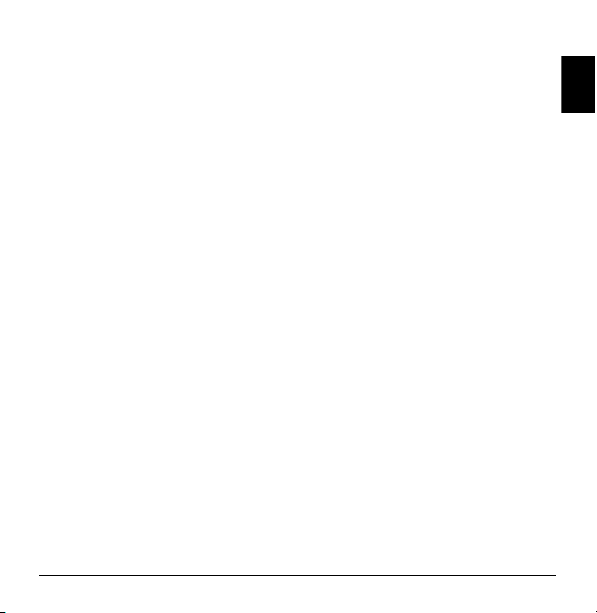
Български
Преди всичко
Бихме желали да ви благодарим, че сте избрали таблет на Acer за Вашите
нужди в областта на мобилните компютри.
Вашите ръководства
За да ви помогнем при употребата на вашия ноутбук Acer, ние изготвихме
следните ръководства:
Първо, ръководството за настройка Ви помага с началната настройка на
компютъра.
Печатната версия на Бързото ръководство Ви представя основните
функции и възможности на новия Ви компютър.
За повече информация как Вашият компютър може да Ви помогне да сте по
продуктивни, моля, вижте Ръководството на потребителя на.
Ръководството на потребителя на съдържа полезна информация за Вашия
нов компютър. Покрива основни теми като използване на клавиатура, аудио и
др.
То съдържа подробна информация за теми като системни инструменти,
възстановяване на данни, опции за ъпгрейд и решаване на проблеми. В
допълнение, то
регулации и бележки за безопасност, свързани с вашия ноутбук.
За да го отворите, следвайте тези стъпки:
1. Напишете "Потребител" от Старт.
2. Щракнете върху Acer ръководство на потребителя.
Регистрация на продукта
Когато използвате своя продукт за пръв път, препоръчително е незабавно да
го регистрирате. Това ще Ви даде достъп до някои полезни предимства, като
напр.:
• По-бързо обслужване от нашите обучени представители.
• Членство в Acer общността: Промоции и участие в проучвания на клиенти.
• Последните новини от Acer.
съдържа и гаранционна информация, както и основните
-
3
Page 4

Побързайте и се регистрирайте, тъй като Ви очакват и други предимства!
Как да се регистрирате
За да регистрирате своя Acer продукт, посетете www.acer.com. Изберете
своята държава, щракнете върху Регистрация на продукта и следвайте
Български
лесните инструкции.
Също така ще бъдете подканени да регистрирате своя продукт по време на
настройката или да щракнете два пъти върху иконата Регистрация на
работния плот.
След като получим регистрацията на Вашия продукт, ще Ви изпратим
потвърждение, съдържащ важни данни, които трябва да съхраните на сигурно
място.
имейл с
Закупуване на Acer аксесоари
Щастливи сме да Ви осведомим, че програмата за удължаване на гаранцията
на Acer и аксесоари за ноутбука са достъпни онлайн. Посетете нашия онлайн
магазин и намерете това, което Ви е необходимо, на адрес store.acer.com.
Acer магазинът се закрива постепенно и може да не е достъпен в някои
региони. Моля, проверявайте редовно, за да видите
Вашата държава.
4
кога ще бъде достъпен за
Page 5

Български
Преглед на Вашия таблет Acer
1 32
След като настроите компютъра си, както е показано в ръководството за
настройка, ще Ви запознаем с Вашия нов компютър Acer.
Можете да въвеждате информация в новия си компютър чрез сензорен екран.
Таблет
Следните изображения показват изгледи на Вашия таблет.
Изглед отгоре
No. Елемент Описание
1 Бутон за сила на звука Натиснете за увеличаване или намаляване на звука.
2 Бутон за сила на звука Натиснете за увеличаване или намаляване на звука.
Гнез до за microSD
3
карта
LED индикатори
Цвят на
индикатора
Синьо
Кехлибарено
Състояние Описание
Свети
стабилно
Свети
стабилно
Поставете microSD карта в това гнездо.
Компютърът е напълно зареден и включен.
Компютърът се зарежда и е включен.
5
Page 6

Изгледи отляво/отдясно
2
3
4
5
6
1
4
Български
No. Елемент Описание
Бутон за включване и
1
изключване
2 Micro USB конектор
3 Micro-HDMI порт Поддържа високодетайлна цифрова видео връзка.
6
Натиснете за включване на таблета; натиснете отново, за
да премине таблетът в режим „Дълбок сън“. Натиснете и
задръжте за изключване на таблета.
За свързване на USB устройства.
Изисква се Micro USB към USB адаптер за свързване към
USB устройства.
Когато използвате USB порт се препоръчва да
включите захранващия адаптер.
Page 7

Български
No. Елемент Описание
2
1
3
4
4 Високоговорители За изходен стерео аудио сигнал.
5 DC-in За връзка с адаптер за променлив ток.
Жак за слушалки/
6
високоговорител
За връзка с аудио устройства (напр. висок оговорители,
слушалки) или слушалки с микрофон.
Изглед отпред
No. Елемент Описание
1 Сензор за светлина
Отчита околната светлина и автоматично настройва
яркостта на екрана.
Опцията не е налична за всички модели.
7
Page 8

No. Елемент Описание
Светлинен индикатор
2
за камера
3 Вградена уеб камера 2- мегапикселова камера за видеокомуникация.
Български
4 Windows клавиш Натиснете веднъж за отваряне на менюто Старт.
Забележка: Ориентацията на дисплея може да се фиксира, когато
работят приложения, предназначени за конкретна ориентация. Те
включват игри и други приложения на цял екран. Когато осъществявате
видеоповиквания, винаги трябва да държите таблета в ориентация
„пейзаж“.
Свети, когато камерата е активна.
Опцията не е налична за всички модели.
8
Page 9

Български
Изглед отзад
1
2
No. Елемент Описание
1 Камера
Светлинен индикатор
2
за камера
Ver.: 01.01.01
2-мегапикселова камера за заснемане на високодетайлни
изображения.
Свети, когато камерата е активна.
Опцията не е налична за всички модели.
9
